So beheben Sie den PlayStation 5-Fehlercode CE-100095-5
In diesem Artikel werden wir versuchen, das Problem „Error Code CE-100095-5“ zu lösen, auf das Playstation 5-Benutzer bei der Installation von Anwendungen stoßen.

Playstation 5-Benutzer haben "Fehlercode festgestellt CE-100095-5"-Fehler tritt aufgrund vieler Probleme auf, die den Zugriff auf das Spiel einschränken. Wenn Sie mit einem solchen Problem konfrontiert sind, können Sie das Problem lösen, indem Sie die folgenden Aktionen ausführen.
Was ist der PlayStation 5-Fehlercode CE-100095-5?
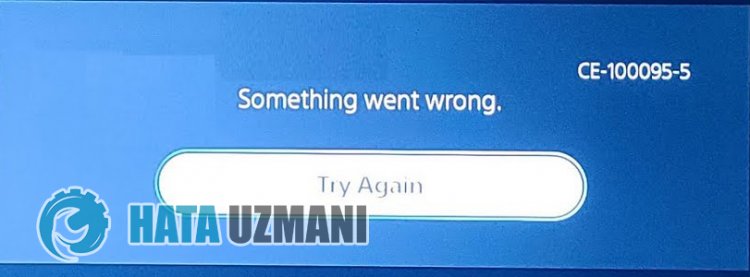
Dieser Fehler wird normalerweise dadurch verursacht, dass die Konsole veraltet ist. Dazu müssen wir möglicherweise überprüfen, ob die Konsole auf dem neuesten Stand ist. Natürlich kann nicht nur dieses Problem, sondern jedes Problem in der Konsole dazu führen, dass wir auf einen solchen Fehler stoßen.
So beheben Sie den PlayStation 5-Fehlercode CE-100095-5
Um diesen aufgetretenen Fehler zu beheben, können wir die Lösung des Problems erreichen, indem Sie die folgenden Vorschläge befolgen.
1-) Die Spieldatei ist möglicherweise beschädigt
Beschädigung der Spieldatei kann mögliche Abstürze verursachen. Dazu müssen wir die Spieldatei vollständig von der Konsole entfernen und neu installieren. Dazu können Sie das Spiel von der Konsole entfernen, indem Sie auf „Einstellungen > Speicher“ zugreifen.
2-) Systemsoftware im abgesicherten Modus aktualisieren
Dieser Vorgang, den wir durchführen, kann beide möglichen Fehler retten, die in der Playstation 5-Konsole auftreten. Wir müssen die Update-Datei überprüfen, die Sie in Ihrem Speicher gespeichert haben. Dazu können Sie die von Ihnen im Speicher installierte Update-Datei vollständig formatieren, die neueste Update-Datei herunterladen und den Installationsvorgang durchführen, indem Sie auf den unten stehenden Link zugreifen.
PS5-Systemsoftware-Update-Datei herunterladen
Sie haben die Datei heruntergeladen und wenn Sie nicht wissen, wie Sie sie installieren sollen, können Sie die folgenden Schritte ausführen.
- Erstellen Sie mit einem PC oder Mac einen Ordner mit dem Namen „PS5“ auf einem USB-Gerät, das als FAT32 formatiert ist. Erstellen Sie in diesem Ordner einen weiteren Ordner mit dem Namen "UPDATE".
- Laden Sie die Update-Datei herunter (Schaltfläche unten) und speichern Sie sie im Ordner "UPDATE". Speichern Sie die Datei als "PS5UPDATE.PUP".
- Legen Sie das USB-Laufwerk mit der Datei in Ihre PS5-Konsole ein.
- Starten Sie die PS5-Konsole im abgesicherten Modus: Halten Sie die Einschalttaste gedrückt und lassen Sie die Taste los, nachdem Sie den zweiten Piepton gehört haben.
- Wählen Sie "Systemsoftware aktualisieren", die dritte Option für den abgesicherten Modus.
- Wählen Sie Update von USB-Speichergerät > OK.
Wenn Ihre PS5-Konsole die Datei nicht erkennt, prüfen Sie, ob die Ordner- und Dateinamen korrekt sind. Geben Sie die Ordner- und Dateinamen in Großbuchstaben ein.
3-) Konsole automatisch aktualisieren
Die Konsole ist nicht auf dem neuesten Stand, was verschiedene Fehler verursachen kann. Daher müssen wir überprüfen, ob die Konsole auf dem neuesten Stand ist.
- Öffnen Sie das Einstellungsmenü.
- Wählen Sielinks "Systemsoftware" aus.
- Klicken Sie dann auf dem Bildschirm auf "Systemsoftware-Update und -Einstellungen".
- Nach diesem Vorgang können Sie das Update durchführen, indem Sie auf "Systemsoftware aktualisieren" klicken.
Vor der Aktualisierung müssen Sie sicherstellen, dass Sie mit dem Internet verbunden sind. Bei diesem Vorgang werden Sie aufgefordert, mit dem Internet verbunden zu sein, da es online heruntergeladen wird. Außerdem empfehlen wir, vor dem Update „Update-Dateien automatisch herunterladen“ und „Update-Dateien automatisch installieren“ zu aktivieren.
4-) Datenbank neu aufbauen
Diese Aktion, die wir durchführen, kann sowohl die Playstation 5-Konsole beschleunigen als auch uns vor möglichen Fehlern bewahren.
- Schalte deine PS5 aus und verwende den Ruhemodus nicht
- Halten Sie den Netzschalter gedrückt, bis Sie zwei schnelle Pieptöne hören. Auf diese Weise wissen Sie, dass Sie sich im abgesicherten Modus befinden.
- Verbinde deinen DualShock 5-Controller mit der USB-Buchse auf der Vorderseite der PS5.
- Drücken Sie die Schaltfläche "X" in der Option Datenbank neu erstellen auf dem sich öffnenden Bildschirm.
Die Wiederherstellung der Datenbank kann Ihren Prozess verlängern, indem Sie die Zeit entsprechend der Fülle der Spiele auf Ihrer Konsole anpassen. Rebuild reorganisiert Ihre Festplatte, damit das System einfacher und schneller auf Ihre Dateien zugreifen kann. Eine richtig organisierte Datenbank kann Daten schneller laden, wodurch die Wahrscheinlichkeit verringert wird, dass Ihr Spiel einfriert oder die Framerate sinkt.
Dieser Vorgang kann viele Fehler verhindern und das Problem beseitigen. Wir können sowohl Fehler als auch Langsamkeit in der Konsole verhindern.
Wenn Ihr Problem nach diesem Vorgang weiterhin besteht, ist Ihr Treiber möglicherweise fehlerhaft. Dazu können Sie sich an den technischen Service wenden und Ihr Problem in kurzer Zeit lösen.
5-) Unnötige Anwendungen löschen
Anwendungen, die sich im Speicher ansammeln, können genügend Speicherplatz füllen. Dazu können wir das Problem beseitigen, indem wir die von Ihnen nicht genutzte Anwendung aus dem Speicher löschen.
- Starten Sie die Playstation-Konsole.
- Öffnen Sie das Menü "Einstellungen" und wählen Sie das Volume "Speicher" aus.
- Wählen Sie dann "Systemspeicher", um das Menü zu öffnen.
- Wählen Sie nach diesem Vorgang die Anwendung aus, die Sie löschen möchten, und drücken Sie "Löschen".
Überprüfen Sie den Speicherplatz der Anwendung, die Sie installieren möchten, und löschen Sie sie entsprechend.
Ja, Freunde, wir haben unser Problem unter diesem Titel gelöst. Wenn Ihr Problem weiterhin besteht, können Sie nach den aufgetretenen Fehlern fragen, indem Sie unsere FORUM-Plattform aufrufen, die wir haben geöffnet.








![Wie behebe ich den YouTube-Server-Fehler [400]?](https://www.hatauzmani.com/uploads/images/202403/image_380x226_65f1745c66570.jpg)



















